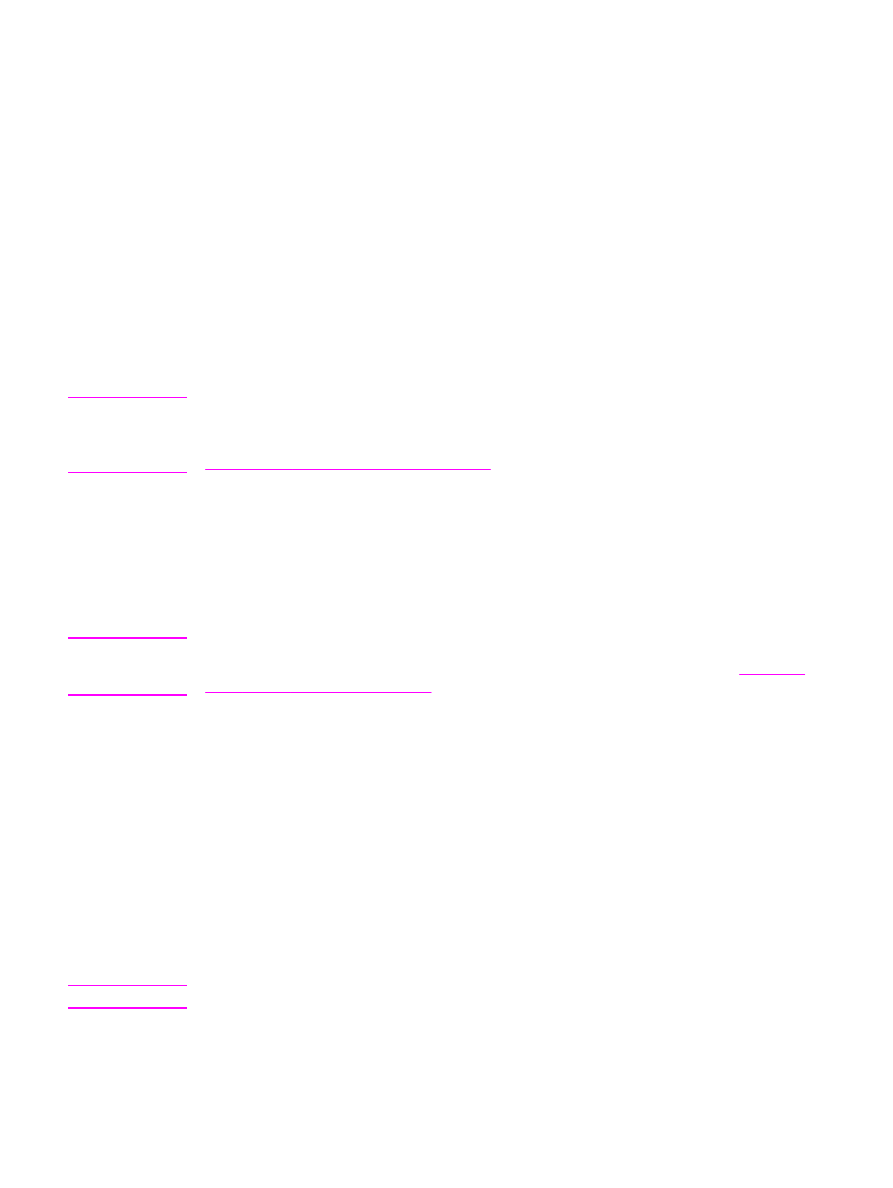
Changement des paramètres d'impression
.
Changement des paramètres d'impression
Une fois l'installation terminée, vous pouvez accéder aux paramètres de l'imprimante via le
pilote d'impression du périphérique ou à partir d'un logiciel. Ces paramètres n'affectent pas
les autres utilisateurs présents sur un réseau.
Pour modifier les paramètres d'impression, utilisez l'une des méthodes suivantes :
Remarque
Vous pouvez également modifier certains paramètres de l'imprimante via la Boîte à outils
HP. Pour plus d'informations sur la Boîte à outils HP, reportez-vous à la section
Utilisation
de la Boîte à outils HP (Windows)
.
Pour modifier les paramètres par défaut dans l'ensemble des logiciels
(Windows)
Windows 98, Windows Me et Windows XP Edition Familiale : Dans le menu Démarrer,
pointez sur Paramètres, puis cliquez sur Imprimantes. Cliquez avec le bouton droit de la
souris sur l'icône du périphérique, puis cliquez sur Propriétés. Modifiez les paramètres
suivant vos besoins, puis cliquez sur OK.
Windows NT 4.0, Windows 2000 et Windows XP Professionnel : Dans le menu
Démarrer, pointez sur Paramètres, puis cliquez sur Imprimantes. Sous Windows 2000,
cliquez avec le bouton droit de la souris sur l'icône du périphérique, puis cliquez sur
Options d'impression. Sous Windows NT 4.0, cliquez avec le bouton droit de la souris sur
l'icône du périphérique, puis cliquez sur Valeurs par défaut du document. Modifiez les
paramètres suivant vos besoins, puis cliquez sur OK.
Remarque
La procédure peut varier, mais ces méthodes sont les plus courantes.
26
Chapitre 3 Impression
FRWW
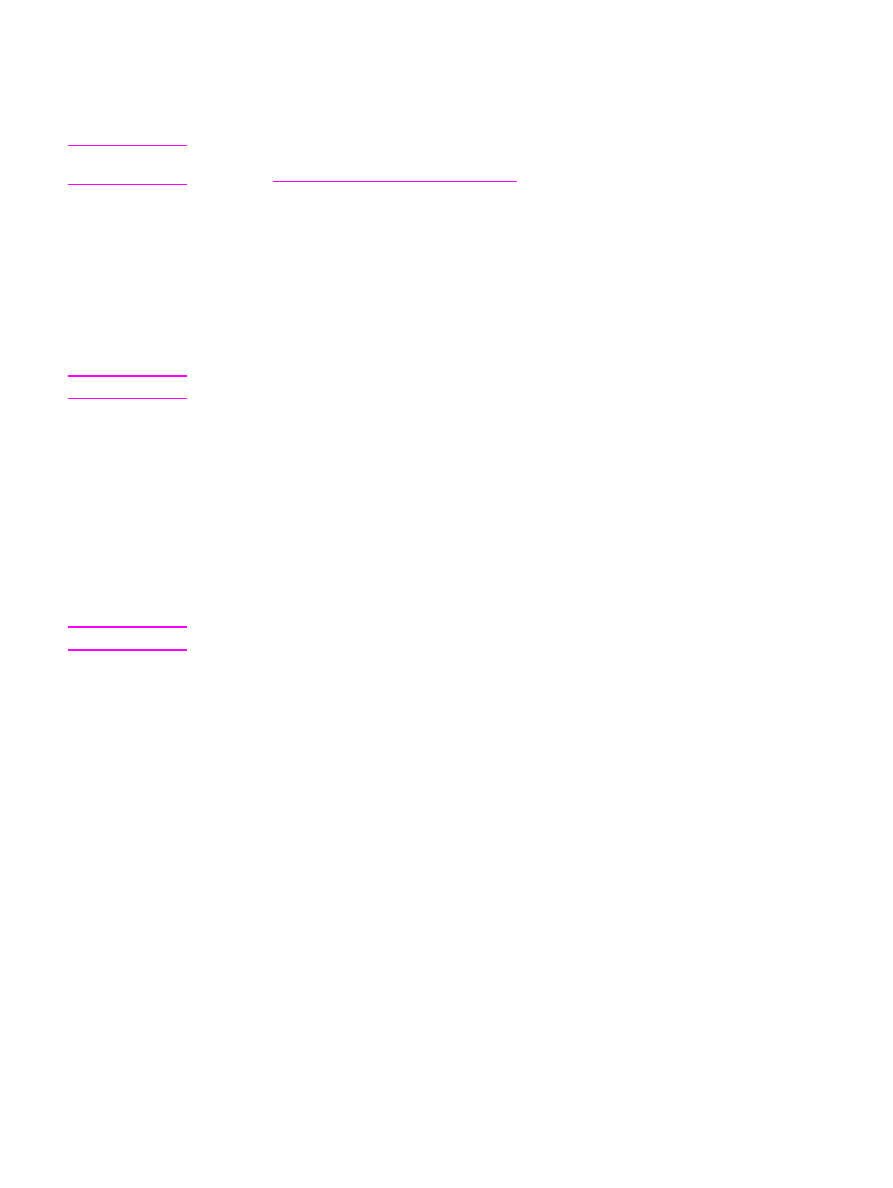
Pour changer les paramètres par défaut dans l'ensemble des
applications (Macintosh)
Macintosh OS X :
Remarque
Pour obtenir la liste des systèmes d'exploitation Macintosh pris en charge, reportez-vous à
la section
Systèmes d'exploitation compatibles
.
1.
Ouvrez un document dans une application d'édition de texte.
2.
Sélectionnez Fichier, puis Imprimer.
3.
Modifiez les paramètres suivant vos besoins.
4.
Dans les options de paramètres, cliquez sur l'option Enregistrer les paramètres
personnalisés.
5.
Pour utiliser les paramètres lors de l'impression d'un document, sélectionnez l'option
Personnalisé dans la section des Paramètres enregistrés.
Remarque
La procédure pour Macintosh Classic peut différer.
Pour changer les paramètres d'un travail d'impression (Windows)
Dans le menu Fichier, cliquez sur Imprimer. Dans la boîte de dialogue Imprimer, cliquez
sur Propriétés. Modifiez les paramètres à appliquer au travail d'impression en cours, puis
cliquez sur OK.
Pour changer les paramètres d'un travail d'impression (Macintosh)
Dans le menu Fichier, sélectionnez Imprimer. Utilisez la boîte de dialogue Imprimer pour
définir les options d'impression.
Remarque
La procédure peut varier, mais ces méthodes sont les plus courantes.
FRWW
Pilotes d'imprimante
27